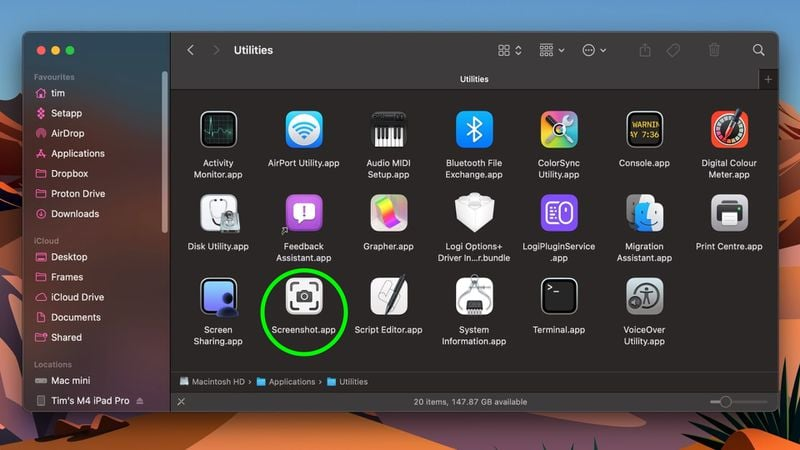
macOSには、スクリーンショットを撮るためのいくつかの方法があります。Preview(プレビュー)アプリケーションには、ファイルメニューからアクセスできるスクリーンショット機能があります。また、ユーティリティフォルダ内には専用のScreenshot(スクリーンショット)というユーティリティも用意されています。
>>>Apple A2389 対応用 4380mAh Apple MacBook Air 13 inch (2020 Version)高性能 互換バッテリー
最も一般的に使用される方法は、キーボードショートカットを利用する方法です:
- Shift + Command + 3 で画面全体をキャプチャします。
- Shift + Command + 4 でクロスヘアカーソルが表示され、画面の一部を選択してキャプチャできます。この組み合わせの後にSpacebar(スペースバー)を押すと、ウィンドウキャプチャモードに切り替わります。
これらのショートカットで撮影されたスクリーンショットは、デフォルトではデスクトップに保存されます。Controlキーを追加で押すことで、スクリーンショットをファイルとして保存するのではなく、クリップボードにコピーできます。これにより、画像をアプリケーションに直接貼り付けたり、ユニバーサルクリップボードを使用してデバイス間で画像を貼り付けたりすることができます。
>>>Apple A1494 対応用 95WH Apple MacBook Pro 15″ Retina A1398 (Late 2013 mid2014)高性能 互換バッテリー
プレビューでは、Command + N を使用してクリップボードから新しいドキュメントを作成することができます。または、メニューバーから ファイル → 新規作成(クリップボードから) を選択することでも可能です。その後、ドキュメントを手動で保存することができます。